Привіт, шановні читачі блогу Start-Luck. Я вже не раз писав статті про програми для створення скріншотів. вибирав найкращі з них, порівнював опції, але тільки недавно дізнався про існування стандартного «фотоапарата» в самому Windows, який дозволяє виконувати всі ті ж основні функції. Ось це так!
Сьогодні я розповім вам про те, де ножиці в Windows 7, що це за програма, як навчитися швидко її викликати, використовувати, а також дам невелику характеристику.

Ну що ж, давайте починати.
Виклик і настройка швидкого доступу
Зберігаються ножиці в папці «Стандартні» меню «Пуск» будь-якого виндовс. Відшукати утиліту зовсім не складно.
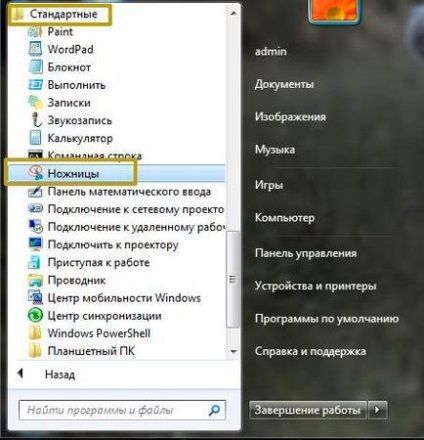
Однак, якщо ви часто робите фотографії екрану свого комп'ютера. можу запропонувати вам відразу налаштувати швидкий виклик гарячими клавішами. До речі, якщо вони вже встановлені, то ви зможете дізнатися яке це поєднання способом, про який я зараз розповім.
Клацаємо правою клавішею мишки і відкриваємо «Властивості».
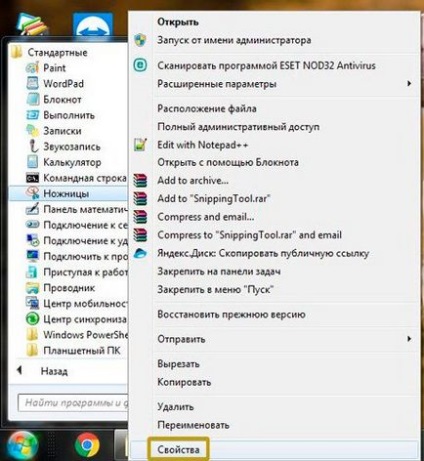
Тут, у вкладці «Ярлик» звертаємо увагу на рядок «Швидкий виклик». Сюди вписані гарячі клавіші, які використовуються для даної програми. У мене, як ви бачите, вони не встановлені. Ви можете знайти тут поєднання, яке стоїть за умовчанням або використовувати своє.
Як це зробити? Клацніть на будь-яку кнопку на клавіатурі, система автоматично підбере вільне поєднання, яке можна використовувати для цієї програми. Його залишиться тільки запам'ятати.

функції ножиць
Взагалі ножиці дуже прості у використанні. Не полінуйтеся і проведіть з ними буквально 3 хвилини і все зрозумієте самі. Експериментальним шляхом. Однак, я все-таки трохи розповім як використовувати програму. Функцій тут все одно дуже мало, а часу у нас більш ніж достатньо.
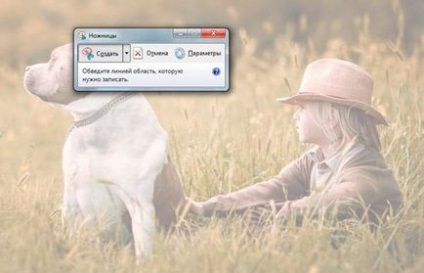
Ви можете захоплювати довільну фігуру, прямокутник, одне певне вікно (частина екрану) або весь екран (навіть з нижньою панеллю керування).
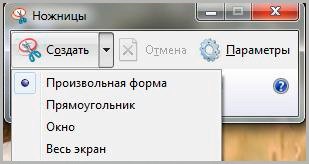
У верхній частині меню, що з'явився після виділення довільного фрагмента, розташовані настройки.
Створити - ця кнопка допомагає зробити ще один скріншот, дискетка ( «Зберегти»), два листочка ( «Копіювати»), Лист з конвертом ( «Відправити»), а також перо з декількома видами чорнил, маркер і ластик, стирає дії попередніх двох інструментів.
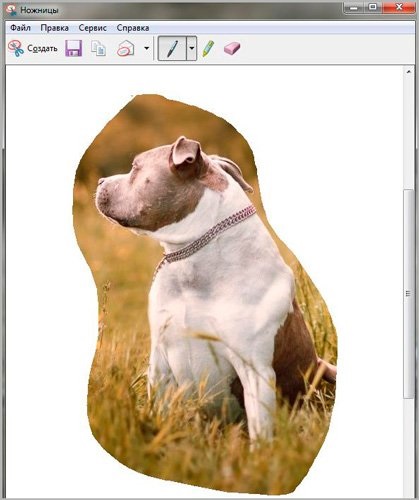
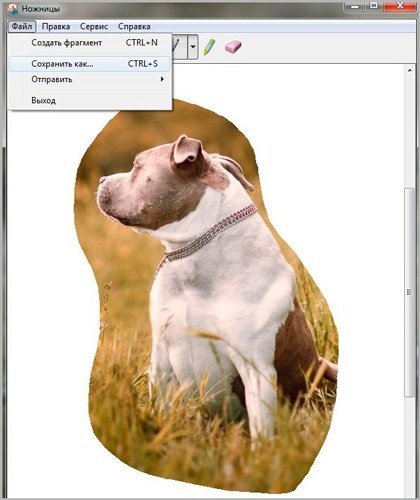
Програма працює з чотирма форматами - Gif. jpeg, png. mht. Про деякі з них я вже розповідав. Можете прочитати в моєму блозі.

Переваги і недоліки
Якщо ви рідко користуєтеся можливістю створювати скріншоти, то «Ножиці» - ідеальне для вас рішення. Нічого не треба завантажувати та встановлювати, ніякого додаткового навантаження на програмне забезпечення, ніяких не дуже потрібних сторонніх програм, тим більше платити нічого не доведеться.
Нехай функцій не так багато, але заповнити прогалини можна за допомогою Paint або того ж Photoshop. Якщо ви погано знайомі з цією програмою, можу порадити курс «Photoshop для початківців». Це дуже корисна штука, яка відкриває для вас неймовірні можливості. Стати справжнім художником або дизайнером. Створюйте цікаві картини для душі або заробляйте на цьому. Варіантів безліч. Було б бажання і деякі вміння.

На цьому у мене все. Не забувайте підписуватися на розсилку і групу Start-Luck Вконтакте. До нових зустрічей і удачі у ваших починаннях.